
Apple Intelligence 英語版 Waiting List→使えるようになるまで10分
Apple IntelligenceはiOS 18.1 iPadOS 18.1そしてmacOS Sequis 15.1で使えるようになりました。
ただし言語設定が現状は英語だけが対象となっております。
なのでいち早くAplle Intelligenceを試したい人は、設定からSiriの言語を英語へ、そうするとApple Intelligence&Siriのメニューの中にWaiting Listに参加するかどうかのボタンが出てきますのでクリック。
私は最新のiPhone 16を持ってはいませんが、M1 Mac miniを使っているので対象機種となっており、macOS Sequia 15.1で使えるようになりそうです。
と、この記事を書いている内にApple Intelligenceが使えるようになりました!待ち時間は10分くらいかな?
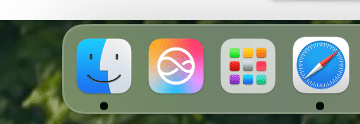
Apple Intelligence requirements for iPhone, iPad, and MaciPhone 16, iPhone 16 Plus, iPhone 16 Pro, iPhone 16 Pro Max, iPhone 15 Pro, or iPhone 15 Pro Max; any iPad with A17 Pro or M1 and later; Mac with M1 or later
iOS 18.1, iPadOS 18.1, or macOS Sequoia 15.1
Device language and Siri language set to a supported language
4 GB of storage1
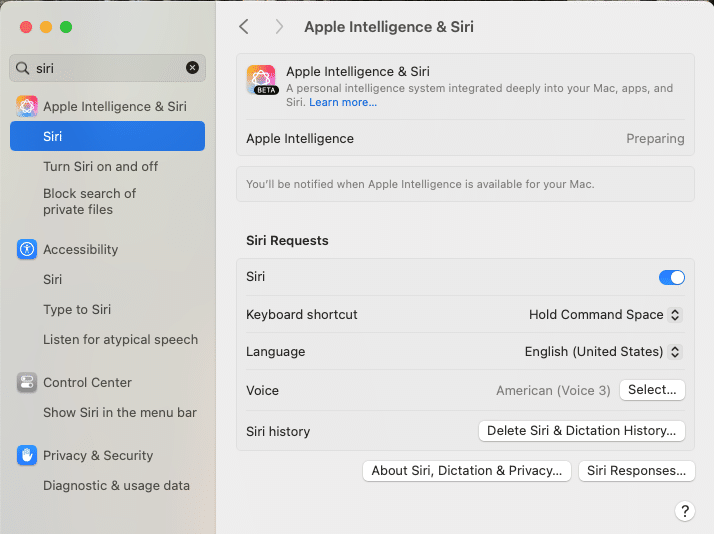
Apple Intelligence機能の最初のセットは、iOS 18.1、iPadOS 18.1、macOS Sequoia 15.1で利用できる。これらの機能はアプリやエクスペリエンス全体に統合されています。これらには以下が含まれます:
- ライティングツール
- 写真でクリーンアップ
- 写真で思い出ムービーを作成(2)
- 写真での自然言語検索
- 通知の要約
- 中断を減らす フォーカス
- フォーカスのインテリジェントなブレークスルーと消音
- メールの優先メッセージ
- メールとメッセージのスマート返信
- メールとメッセージのサマリー
- 製品知識、より弾力的なリクエスト処理、新しいルック&フィール、より自然な音声、Siriへの入力機能など、Siriの機能強化
今後数ヶ月のうちに、さらに多くの機能が追加される予定です。Apple Intelligenceについてさらに詳しくデバイス上のApple Intelligenceモデルのス
(2) macOS Sequoia 15.1ではご利用いただけません。
公開日 2024年10月28日
DeepL.com(無料版)で翻訳しました。
これから使ってみるので、また感想もまとめたいと思います
現場からは以上です
